%20(1)%20(1)%20(1).png)
B3 – Energi og drivhusgasemissioner
En essentiel del af virksomhedens ESG rapport, er rapportering af virksomehdens Co2 udledninger. Denne del defineres og rapporteres under 'B3 – Energi og drivhusgasemissioner'.
Navigation i guiden
Du kan nemt navigere rundt i guiden ved hjælp af menuen herunder.
Menuen fungerer som et indholdsfortegnelse, hvor du kan klikke dig direkte ind på det afsnit, du ønsker at læse eller arbejde med.
Hvert menupunkt fører dig til den relevante del af guiden
Indholdsfortegnelse
B3 – Energi og drivhusgasemissioner
- Visualitet
Den færdige rapportside for 'B3 - Energi og drivhusgasemissioner' ser ud som på billedet til højre.
-
= Overskriften (Prædefineret)
-
= EFRAG beskrivelsen (Prædefineret)
-
= Tabellen med virksomhedens data
-
= Virksomhedens kommentar
.png)
1
2
3
4
B3 - Energi og drivhusgasemissioner
- Rapporteringskrav
B3 handler om virksomhedens energi- og drivhusgasudledninger.
Hvordan fungerer rapporteringen i praksis?
Virksomheden skal registrere sit samlede energiforbrug for Scope 1 og Scope 2.
I skal blot indtaste forbruget, som I har det registreret — fx i:
-
kWh (elektricitet, varme)
-
liter (brændstof)
-
m³ (gas, brændstof)
-
kg eller ton (biomasse, fast brændsel)
esgBRICKS klarer herefter automatisk alle omregninger til energi (MWh) og beregner CO₂-udledningerne (tCO₂e), så rapporteringskravene i B3 overholdes.
Kravene til den færsige rapporteringe er følgende:
Scope 1 GHG-udledning:
Virksomhedens direkte drivhusgasudledninger fra egne eller kontrollerede kilder.
Eksempler: forbrug af olie, gas, diesel, benzin til opvarmning, produktionsanlæg, egne biler, maskiner og eventuelle udslip fra kølemidler mv.
Scope 2 GHG-udledning (location-based):
Virksomhedens indirekte drivhusgasudledninger fra køb af energi, fx elektricitet, fjernvarme, damp og køling.
Location-based betyder, at udledningen beregnes ud fra gennemsnitlige udledningsfaktorer for det el-net eller varmesystem, virksomheden modtager energi fra.
Energiforbrug fordelt på kilder
Virksomhedens samlede energiforbrug opgjort i MWh, fordelt på forskellige energityper, fx:
-
Købt elektricitet
-
Købt fjernvarme, damp, køling
-
Forbrug af fossile brændsler (fx diesel, naturgas, olie)
-
Vedvarende brændsler (fx biobrændsler, biomasse)
Hvis virksomheden har data til det, skal energiforbruget opdeles på de enkelte energikilder.
Bemærk: Når virksomheden indtaster sine forbrugsdata i fx liter, kg eller m³, omregner esgBRICKS automatisk til MWh ved hjælp af standardiserede brændværdier.
Udledningsintensitet
Virksomheden skal oplyse sin GHG-intensitet, dvs. udledninger i forhold til omsætningen.
Beregnes som:
GHG-intensitet = (samlet Scope 1 + Scope 2 i tCO₂e) / omsætning i EUR
Bemærk: esgBRICKS beregner automatisk udledningsintensiteten, når udledninger og omsætning er indtastet.
B3 – Energi og drivhusgasemissioner
- Co2 miniberegner
For at indrapportere data vedr. virksomhedens Co2 udledninger, skal virksomhedernes forskellige kilder til udledning og den ønskede indrapporterings enhed deffineres under sheetet 'Co2 miniberegner'. under 'B3 – Energi og drivhusgasemissioner', skal virksomheden indrapportere mængde af den valgte kilde i den valgte enhed under sheetet 'resultat rapportering'.
Start først med af identificere og vælge de relevante udledninger på sheetet 'Co2 miniberegner'. Dette gennemgås nedenfor:
Co2 miniberegner

“Use this space to share reviews from customers about the products or services offered.”
Co2 miniberegner:
Du er på sheetet 'Co2 miniberegner', som ser ud som på billedet til højre.
Kolonnen 'Co2 udledninger' viser forskellige overordnede kategorier af udledningskilder. Vælg linjen du ønsker at deffinere nærmere
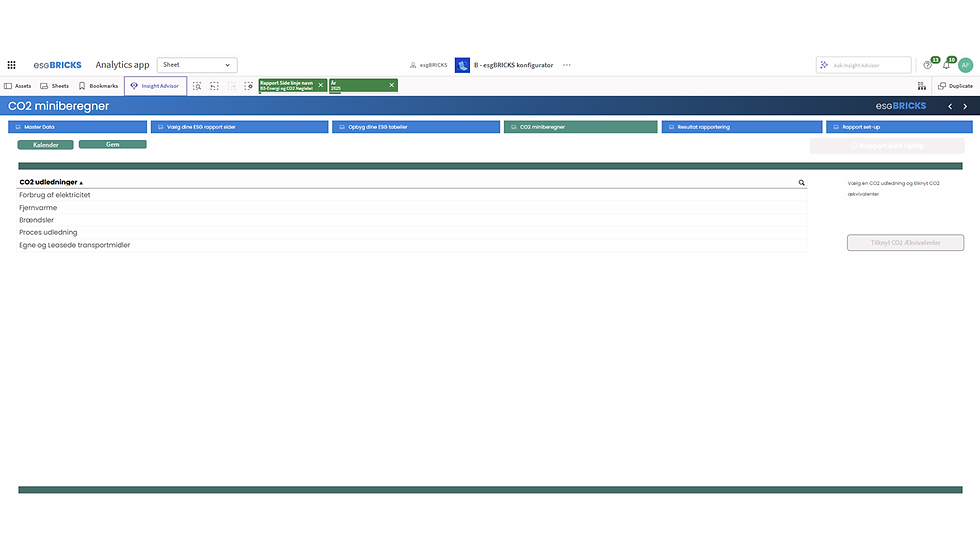
Co2 miniberegner:
Når du har valgt linjen markeres den med grøn, og knappen til højre bliver legeledes gørn, som på billedet til højre.
Linjen indikere den overordnede kategori af udledningskilde i eksemplet her er det
'brændsler', hertil skal det speficeres hvilken type af brændsler der er udledningskilden og hvilken enhed virksomehden ønsker at indrapportere på den i.
Klik på knappen 'Tilknyt Co2 ækvivalenter', for at specificere virksomhedens valg.
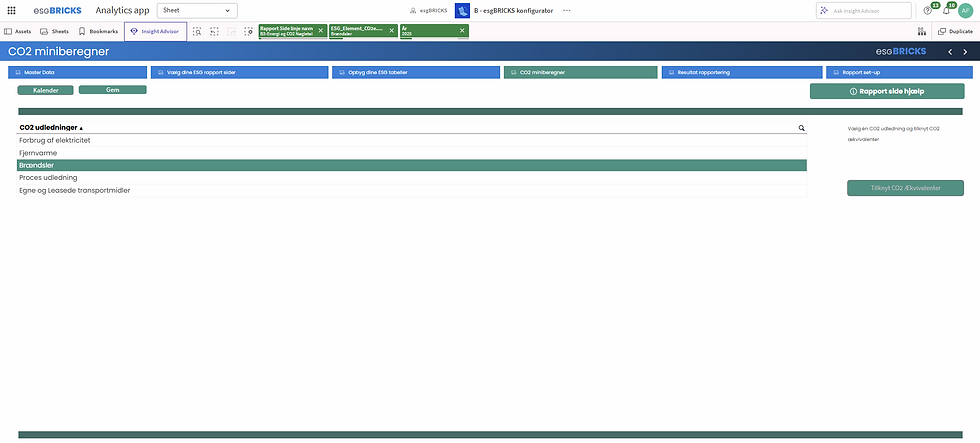
Co2 miniberegner pop-up:
Når du har klikket på knappen, åbnes der et pop-up vindue, som på billedet til højre. Det er i dette pop-up vindue, du skal vælge, hvilken udeldningskilde og enhed virksomheden ønsker at indrapportere på.
Kolonnen 'udledningskilde' viser de foskellige kilder til udledning under kategorien. 'Input enhed' er enheden virksomheden senere skal indrapportere i til den givende udledningskilde.
Check af i boksene ud fra de linjer som er udledningskilder virksomheden har.
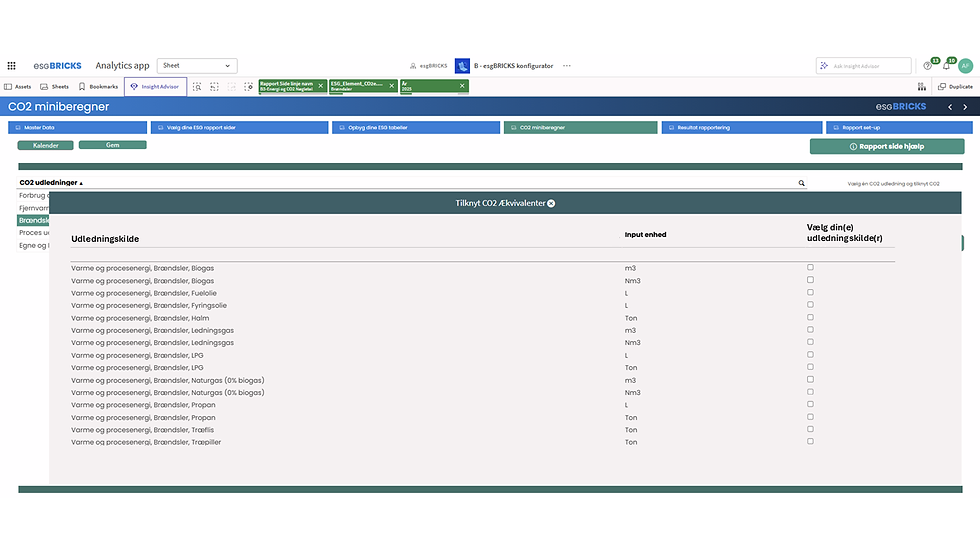
Co2 miniberegner pop-up:
Når du har tilvalgt de relevante udledningskilder og dit pop-up vindue minder om det på billedet til højre, kan du lukke pop-up vinduet ved at klikke på det hvide kryds.
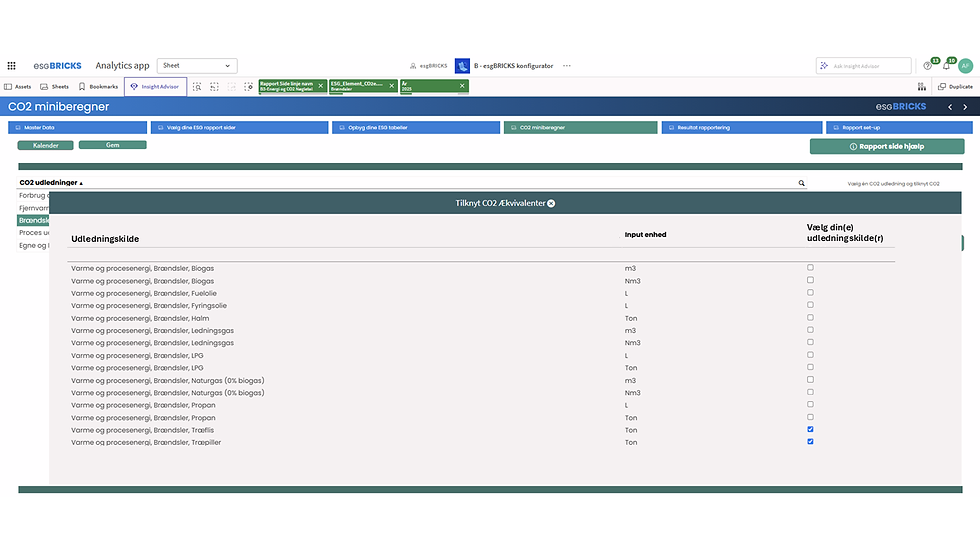
Co2 miniberegner færdig:
Når du har lukket pop-up vinduet kan du fortsætte med at rapportere på de andre punkter. Skal du videre til næste sheet, eller ønsker du at forlade arbejdet for senere at vende tilbage, skal du huske at gemme på 'Gem' knappen.
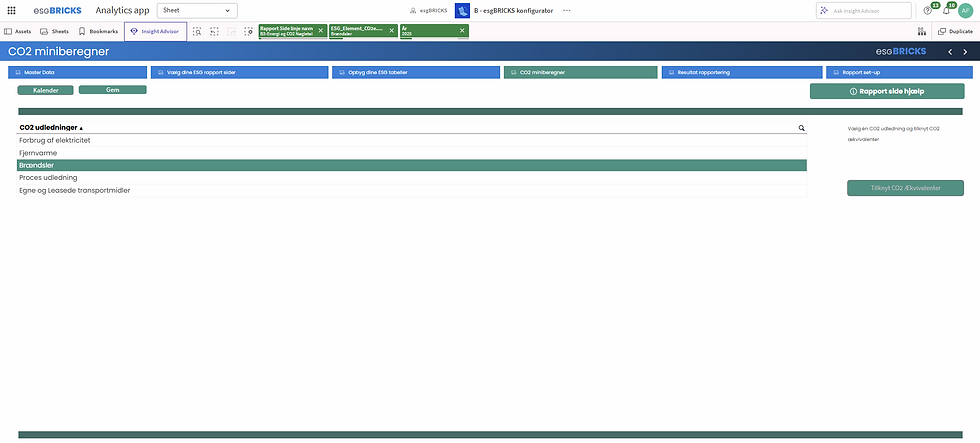
Tabel rapportering:

“Use this space to share reviews from customers about the products or services offered.”
Tabel rapportering:
Når du har valgt virksomhedens udledningskilder på sheetet 'Co2 miniberegner' skal du på sheetet 'Resultat rapportering' indrapportere den konkrete data som er dit forbrug af dine valgte udledningskilder indrapporter i den enhed du har valgt.
Du er på sheetet 'Resultat rapportering', som ser ud som på billedet til højre. Start med at vælge linjen 'B3 – Energi og drivhusgasemissioner' under kolonnen rapport side.

Tabel rapportering:
Når du har valgt linjen markeres den med grøn, som på billedet til højre.
Når du vælger linjen, vil nogle af knapperne til højre ændre farve. De af knapperne som bliver grønne, er de knapper som er relevante for netop den valgte linnje. I dette tilfælde er det 'Tabel rapportering' og 'Opret kommentar'. Denne del af guiden dykker ned i 'Tabel rapportering' og nedenfor finder du en guide for 'Opret kommentar'.
Klik på knappen 'Tabel rapportering'.
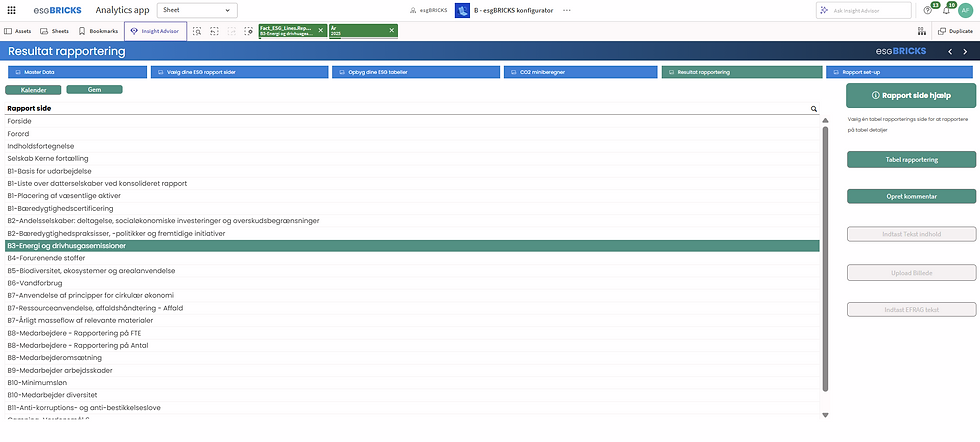
Tabel rapportering pop-up:
Når du har klikket på knappen, åbnes der et pop-up vindue, som på billedet til højre. Det er i dette pop-up vindue, du skal indtaste data.
Indtast den givende mængde i kolonnen 'Mængde'. Du kan aflæse i kolonnen 'Input enhed' hvilken enhed du har valgt at indrapportere i.

Tabel rapportering pop-up:
Når du har indtastet den efterspurgte data og dit pop-up vindue minder om det på billedet til højre, kan du lukke pop-up vinduet ved at klikke på det hvide kryds.
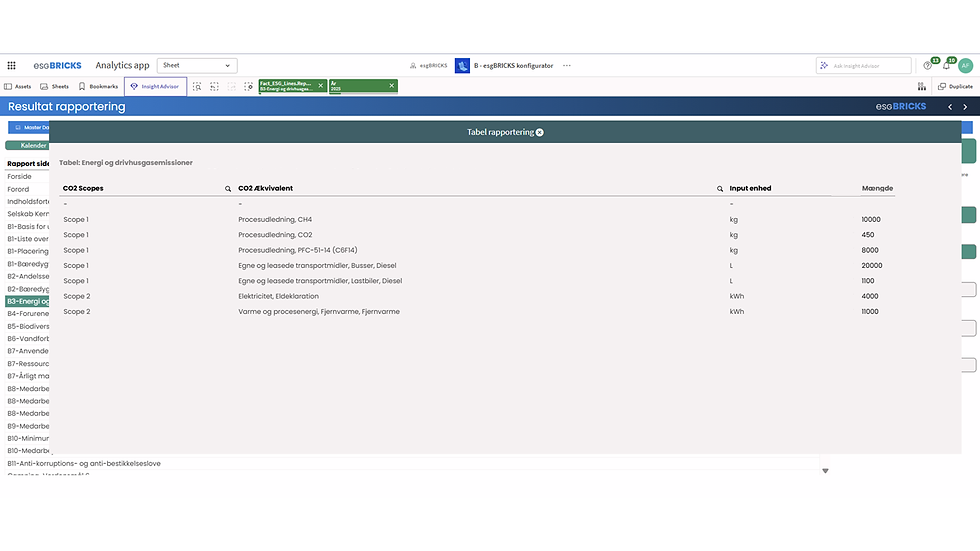
Tabel rapportering færdig:
Når du har lukket pop-up vinduet og er færdig med at tabel rapportere på 'B3 – Energi og drivhusgasemissioner', kan du tilføje en kommentar ved at klikke på 'Opret Kommentar' knappen. Du finder en guide for 'Opret kommentar' nedenfor.
Du kan også fortsætte med at rapportere på de andre punkter. Skal du videre til næste sheet, eller ønsker du at forlade arbejdet for senere at vende tilbage, skal du huske at gemme på 'Gem' knappen.

Opret kommentar:

“Use this space to share reviews from customers about the products or services offered.”
Opret Kommentar:
Du kan tilføje en kommentar til den indrapporterede data vedr. 'B3 – Energi og drivhusgasemissioner' – eller forklare, hvorfor noget ikke er indrapporteret, f.eks. pga. manglende data eller fortrolighed.
Du er på sheetet 'Resultat rapportering' som ser ud som på billedet til højre. Start med at vælge linjen 'B3 – Energi og drivhusgasemissioner', under kolonnen 'Rapport side'.

Opret kommentar:
Når du har valgt linjen markeres den med grøn, som på billedet til højre.
Når du vælger linjen vil nogle af knapperne til højre ændre farve. De af knapperne som bliver grønne, er de knapper som er relevante for netop den valgte linje. I dette tilfælde er det 'Tabel rapportering' og 'Opret kommentar'. Denne del af guiden dykker ned i 'Opret kommentar' og ovenfor finder du en guide for 'Tabel rapportering'.
Klik på knappen 'Opret kommentar'.
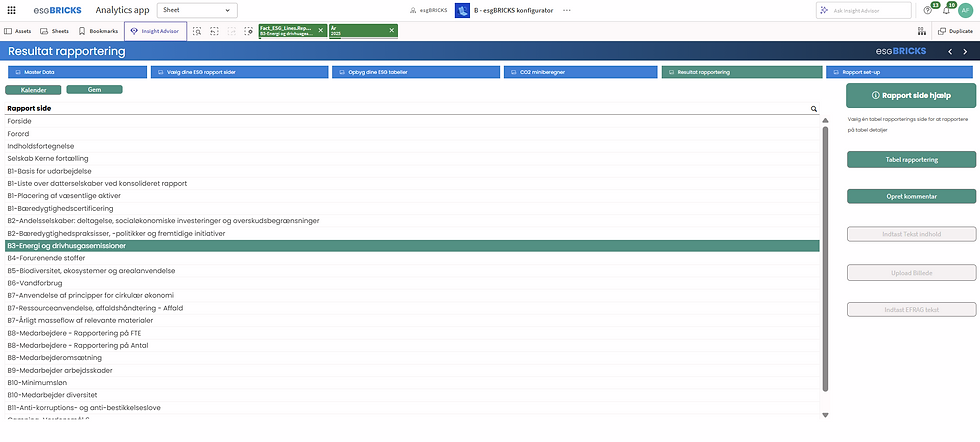
Opret kommentar pop-up:
Når du har klikket på knappen åbnes der et pop-up vindue, som på billedet til højre. Det er i dette pop-up vindue, du skal indtaste data. Øverst i pop-up vinduet er der en overskrift og en forkalrende tekst.
I dette tilfælde åbner du 'editoren' ved at dobbeltklikke i feltet markeret med mørkegrå.
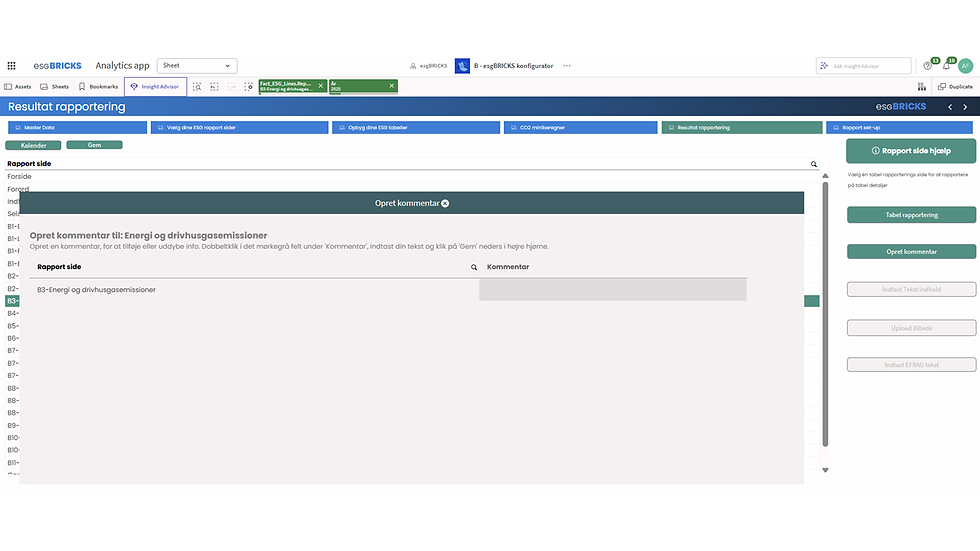
Opret kommentar editoren:
Når du har åbnet 'editoren', kan du skrive din kommentar, uploade relevante billeder mv. Du kan tilgå en guide for selve 'editoren' ved at klikke her.
Inspiration: Du kan i kommentaren beskrive, hvad i gør for at minimere forbruget af de forskellige udledningskilder. Er der udledningskilder, som ikke er medtaget, kan det med fordel beksrives, hvorfor.
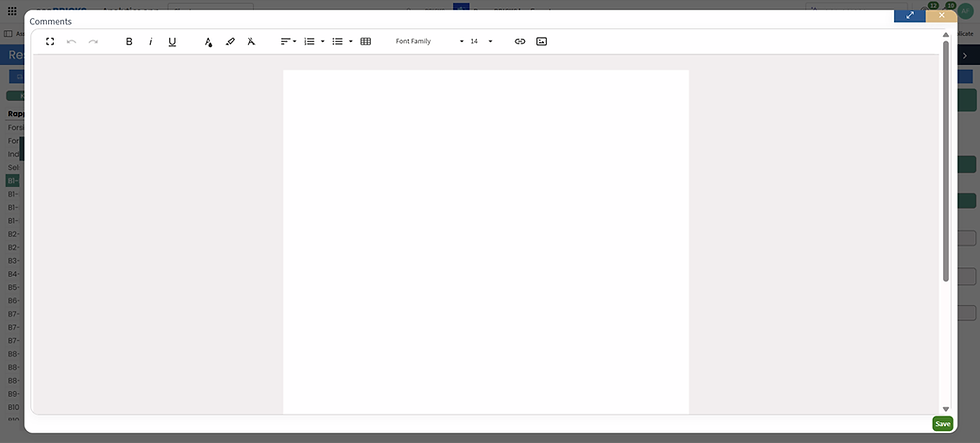
Opret kommentar editoren
Når du har indtastet din kommentar og/eller uploadet dine ønskede billeder, skal du huske at gemme indholdet ved at klikke på 'Save' nederst i højre hjørne.

Opret kommentar færdig
Når du har gemt indholdet kommer du tilbage til pop-up vinduet. I det mørkegrå felt vil der være et udsnit af din kommentar, som indikerer at du har indtastet en kommentar. Kommentaren kan selvfølgelig altid ændres og tilrettes. Herefter kan du lukke pop-up vinduet ved at klikke på det hvide 'x' i toppen af pop-up vinduet.
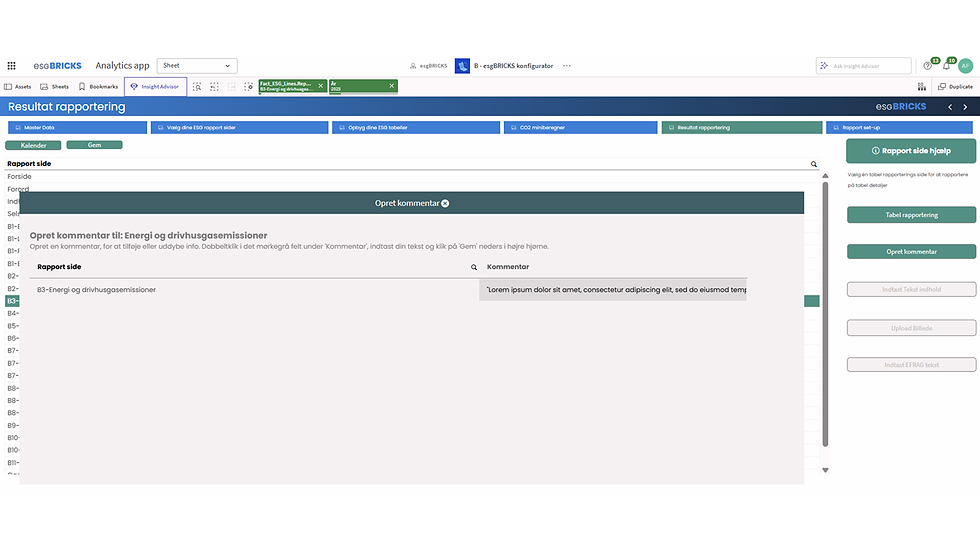
Opret kommentar færdig
Når du har lukket pop-up vinduet og er færdig med at tabel rapportere på 'B3 – Energi og drivhusgasemissioner', kan du fortsætte med at rapportere på de andre punkter. Skal du videre til næste sheet, eller ønsker du at forlade arbejdet for senere at vende tilbage, skal du huske at gemme ved at klikke på 'Gem' knappen.

.png)